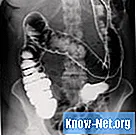Zawartość
Pliki GIF są tworzone dla Internetu. Kompresują różne informacje graficzne w bardzo mały plik, oszczędzając miejsce na dysku i przepustowość. Są również najbardziej popularnym formatem prostych animacji i grafiki liniowej. Praktycznie wszystkie grafiki można przekonwertować na GIF, z wyjątkiem zdjęć o wysokiej rozdzielczości, które tracą szczegóły po konwersji. Jeśli budujesz witrynę lub po prostu chcesz przyspieszyć czas przesyłania obrazów na swoim blogu, GIF-y są wysoce zalecane. Edycja GIF jest dość prosta i prawie taka sama jak edycja dowolnego innego typu grafiki. Oto jak edytować plik GIF.
Instrukcje

-
Otwórz plik GIF, który chcesz edytować w swoim oprogramowaniu. Możesz użyć oprogramowania przeznaczonego do edycji zdjęć lub innej grafiki. Wybierz jedną z opcji: a) Przejdź do „Plik”> „Otwórz” i przejdź do miejsca, w którym zapisano GIF, lub b) jeśli jesteś w pliku GIF, kliknij prawym przyciskiem myszy i wybierz „Otwórz za pomocą”, a następnie wybierz program edycja.
-
Zrób kopię swojego pliku GIF. Jest to opcjonalne, ale wysoce zalecane. Większość programów oferuje opcję „Cofnij”, jeśli popełnisz błąd, ale wiele z nich ogranicza liczbę akcji do cofnięcia, więc jeśli zmienisz zdanie lub znajdziesz błąd, który popełniłeś zaraz po rozpoczęciu edycji, możesz nie być możliwy powrót do oryginału. Prostym i szybkim sposobem na wykonanie kopii jest kliknięcie „Plik”> „Zapisz jako” i zapisanie kopii pod inną nazwą.
-
Wprowadź żądane zmiany w GIF. Możesz zrobić dużo w GIF tak samo jak na zdjęciu lub innym pliku graficznym. GIFS są również idealne do tworzenia animacji. Możesz tworzyć wycięcia, zmieniać kolory, dodawać warstwy, rysować na górze, dodawać efekty filtrów lub prawie wszystko, co chcesz.
-
Zapisz swój GIF W większości programów do edycji możesz po prostu kliknąć „Plik” i „Zapisz”, aby zmiany zostały zapisane. Jednak w zależności od wprowadzonych zmian lub ustawień oprogramowania, edytowany plik GIF zostanie zapisany jako inny typ pliku, jeśli nie zdecydujesz się go zapisać jako GIF. Sprawdź nazwę pliku przed zakończeniem zapisywania i upewnij się, że masz rozszerzenie „.gif”. Jeśli nie, wybierz typ pliku i zmień go na „.gif”. Po zapisaniu zmian możesz użyć GIF!
Edytuj plik GIF
Jak
- Przydatnym sposobem śledzenia oryginalnych kopii plików GIF jest po prostu dodanie „kopii” do oryginalnej nazwy pliku. Na przykład, jeśli masz plik GIF o nazwie „Mysz”, kopia zostanie zapisana jako „CopyRate”.
Uwaga
- Upewnij się, że typ pliku nie został zmieniony z GIF na inny przed zakończeniem zapisywania. Jeśli się zmieniło, zmień go z powrotem na GIF.
Czego potrzebujesz
- Oprogramowanie do edycji zdjęć lub grafiki